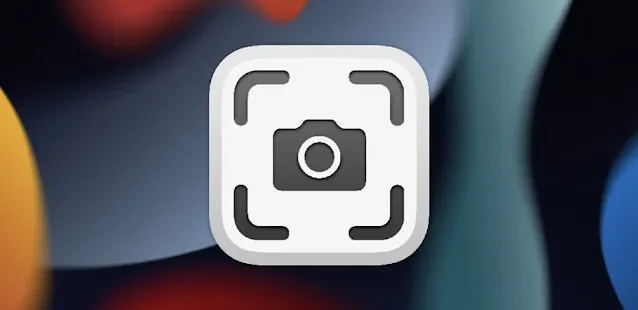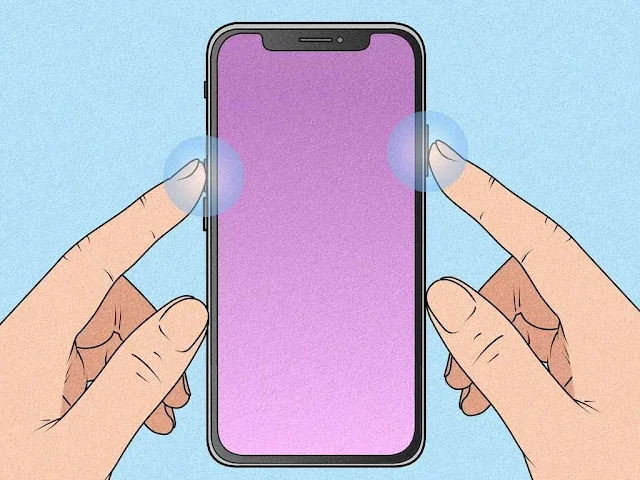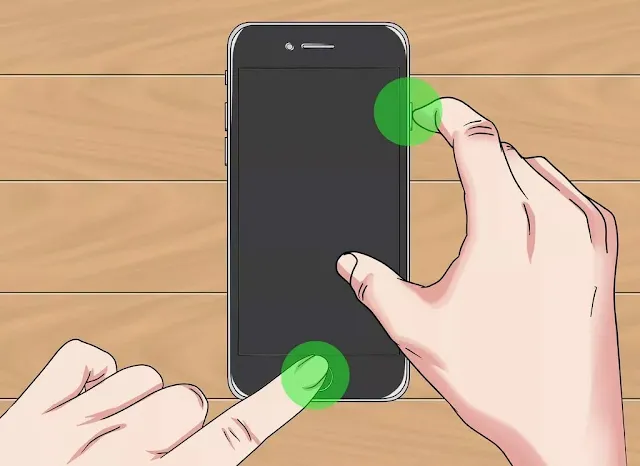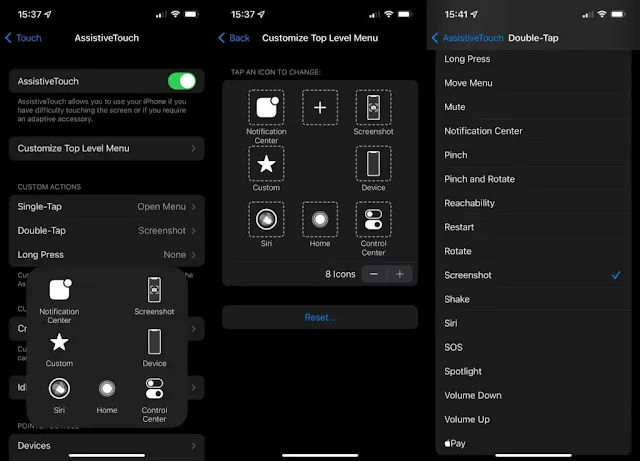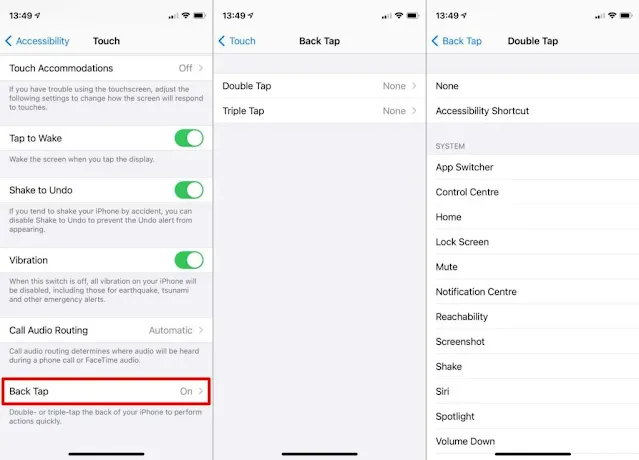كيفية عمل سكرين شوت للايفون
قد يطرح هذا السؤال للأشخاص الذين هاجروا للتو إلى iOS، كيفية التقاط صورة لشاشة iPhone. سيكون القيام بذلك مختلفًا في النماذج المختلفة. في المقالة التالية، سنناقش الطرق المختلفة المتاحة لتسجيل لقطات الشاشة على iPhone.
كيف تلتقط لقطة شاشة ايفون؟
يمكن التقاط لقطة شاشة او عمل سكرين شوت على معظم الهواتف الذكية، بما في ذلك iPhone، باستخدام المفاتيح الفعلية. ومع ذلك، نظرًا للاختلاف في بنية المفاتيح في طرز iPhone المختلفة، سيكون المسار المطلوب مختلفًا في كل منها. هناك أيضًا اختصارات أخرى تلغي الحاجة إلى استخدام المفاتيح الفعلية.
تسجيل لقطات الشاشة على أجهزة iPhone المزودة بمعرف الوجه
لا تحتوي معظم طرز iPhone التي تم إنتاجها في السنوات الأخيرة على مفتاح منزلي فعلي وتستخدم Face ID. لتسجيل لقطة شاشة على هذه الأجهزة، ما عليك سوى اتباع الخطوات أدناه.
- أولاً، انتقل إلى الصفحة التي تريد التقاط لقطة شاشة لها. لاحظ أنه يتم تسجيل كافة محتويات الصفحة.
- ثم اضغط على مفتاح التشغيل على الجانب الأيمن من الجهاز ومفتاح رفع الصوت على الجانب الأيسر من الجهاز في نفس الوقت.
- بعد تحرير المفاتيح، سيتم حفظ لقطة الشاشة مع رسم متحرك أبيض على الشاشة.
- إذا كنت ترغب في ذلك، يمكنك تعديله عن طريق لمس رمز لقطة الشاشة الصغيرة في الزاوية اليسرى السفلية من الشاشة.
قم بتسجيل لقطة شاشة ايفون باستخدام مفتاح الصفحة الرئيسية
تستخدم طرز iPhone الأقدم زرًا فعليًا للصفحة الرئيسية أمام الشاشة، والذي يُستخدم لالتقاط لقطة شاشة. في مثل هذه الأجهزة، يمكنك التقاط لقطة شاشة بالطريقة التالية.
- أولاً، انتقل إلى الصفحة التي تريد التقاط لقطة شاشة لها. لاحظ أنه يتم تسجيل كافة محتويات الصفحة.
- بعد ذلك، اضغط على زر الطاقة وزر الصفحة الرئيسية أمامه في نفس الوقت. يوجد زر الطاقة في iPhone 6 والإصدارات الأحدث على الجانب الأيمن وأعلى الجهاز في الطرز السابقة.
- بعد تحرير المفاتيح، سيتم حفظ لقطة الشاشة مع رسم متحرك أبيض على الشاشة.
- إذا كنت ترغب في ذلك، يمكنك تعديله عن طريق لمس رمز لقطة الشاشة الصغيرة في الزاوية اليسرى السفلية من الشاشة.
كيف تلتقط لقطة شاشة ايفون بدون مفتاح؟
تعد ميزة AssistiveTouch إحدى الميزات المتعلقة بإمكانية الوصول في iPhone و iPad، والتي يمكنك من خلالها تسجيل لقطة شاشة دون الضغط على المفاتيح الفعلية. يمكنك أيضًا التفكير في اختصارات أخرى لوظائف أخرى للجهاز. للاستفادة من الميزة المذكورة وتفعيلها، اتبع الخطوات المذكورة أدناه.
- أولاً، أدخل تطبيق الإعدادات (مع رمز الترس) وانتقل إلى قسم إمكانية الوصول.
- في الجزء السفلي من العنوان المادي والمحرك، حدد خيار اللمس.
- حدد الآن خيار AssistiveTouch وقم بتشغيل المفتاح في الجزء العلوي من الشاشة.
- الآن تظهر دائرة بيضاء على الشاشة، عن طريق لمسها يمكنك الوصول إلى وظائف مختلفة.
- لإضافة لقطة شاشة إلى هذه الميزة، حدد خيار تخصيص قائمة المستوى الأعلى في صفحة الإعدادات.
- حدد الرمز المطلوب الذي تريد استبداله ثم انقر فوق Screenshot أو انقر فوق الرمز "+" وحدد الخيار المذكور.
- إذا كنت ترغب في ذلك، يمكنك تعيين إحدى وظائف النقر المزدوج أو الضغط لفترة طويلة لالتقاط لقطة شاشة في قائمة AssistiveTouch لقضاء وقت أقل في هذه العملية.
سجل لقطة شاشة ايفون من خلال النقر على الجزء الخلفي من الجهاز
هناك طريقة أخرى لالتقاط لقطة شاشة على iPhone وهي النقر على اللوحة الخلفية للجهاز مرتين، وهي أسهل طريقة للعديد من المستخدمين. لاحظ أنه لا يمكن استخدام هذه الميزة إلا على iPhone 8 أو أحدث مع iOS 14 أو أعلى. لتنشيطه، اتبع المسار أدناه.
- أولاً، أدخل تطبيق الإعدادات (مع رمز الترس) وانتقل إلى قسم إمكانية الوصول.
- حدد خيار Touch ثم أدخل قسم Back Tap.
- في شاشة Back Tap، اختر أحد خياري Double Tap أو Triple Tap، وهما نقرتان أو ثلاث نقرات، على التوالي.
- من القائمة المفتوحة، حدد خيار لقطة الشاشة. يمكنك الآن التقاط لقطة شاشة بالطريقة المذكورة.